
Folder Lock merupakan sebuah Aplikasi Keamanan Terbaik Untuk Perlindungan File dan Folder pada komputer berbasis sistem operasi Windows sekaligus pada USB Removable Drives. Kenapa bisa menjadi yang terbaik? Ya, karena Penulis sudah mempelajari dan menguji coba puluhan (cukup banyak) Aplikasi sejenis di jagat raya ini, dan dari pengalaman Penulis, bisa disimpulkan bahwa hingga artikel ini ditulis, belum ada aplikasi sejenis lainnya yang mampu menandingi kemampuan, kekuatan, kecerdasan, dan keunikan teknik proteksi, serta fitur-fitur dari Aplikasi Folder Lock.
Hingga artikel ini ditulis, Folder Lock versi terakhir/terbaru adalah versi 5.7.8, namun pada Artikel ini Penulis bermaksud untuk berbagi kepada Pembaca yang budiman tentang Tips dan Trik Pemakaian Folder Lock versi 5.7.5.
Fitur Pada Folder Lock versi 5.7.5
1. Mampu Memproteksi dan menyembunyikan File dan Folder dengan teknik kuncian yang sangat sulit untuk dibongkar, sehingga File dan Folder yang diproteksi tidak bisa diakses (inacessible), tidak bisa dilihat (unseen), tidak bisa dihapus (undelete), tidak bisa dipindahkan (unmovable), tidak bisa dimodifikasi (unmodifiable), dan tidak bisa dicopy (uncopy)
2. Memiliki Dua Pilihan Teknik Proteksi (Kuncian):
a. Total Protection: Lock / Scramble / Encrypt File dan Folder di dalam Folder “Locker”
b. Simple Protection: Lock File dan Folder di sembarang lokasi hardisk, di luar folder “Locker” tanpa menggunakan algoritma enkripsi.
— Total Protection (termasuk proteksi data pada Safe-Mode environment).
Proteksi tipe ini mengharuskan Anda memindahkan seluruh File dan Folder yang ingin Anda proteksi ke dalam Folder “Locker” yang telah disediakan Folder Lock di dalam Folder tempat dimana instalasinya berada agar tidak bisa diakses walau dalam Safe Mode sekalipun.
Proteksi jenis ini meliputi Tiga Opsi Teknik Kuncian: Lock (Penguncian sederhana namun tetap cukup kuat walau tanpa pengacakan data sederhana ataupun dengan algoritma enkripsi), atau Scramble (pengacakan data sederhana tanpa algoritma enkripsi yang kuat, namun lebih dari sekedar penguncian sederhana), atau Encrypt (Proteksi optimal dengan pengacakan data menggunakan algoritma yang sangat kuat – AES 256 Bit).
— Simple Protection (tidak termasuk proteksi data pada Safe-Mode environment).
Proteksi tipe ini tidak akan mengenkripsi data yang akan diproteksi dan tidak mengharuskan Anda memindahkan seluruh File dan Folder yang ingin Anda proteksi ke dalam Folder “Locker” tersebut di atas. Jenis kuncian ini tidak berlaku pada Safe Mode environment, sehingga data yang diproteksi akan dengan mudah terlihat dan terakses sepenuhnya pada Safe Mode environment..
3. Menggunakan algoritma enkripsi yang sangat kuat, yakni AES 256 Bit dalam pengenkripsian File dan Folder, .
4. Menggabungkan kekuatan Algoritma AES 256 Bit dengan Proteksi pada tingkat Kernel Level dan Trik Partisi Drive, sehingga File yang diproteksi (khusus hanya dalam Folder Locker-nya) akan tetap terjaga, tidak bisa diakses walaupun dalam mode Safe-Mode ataupun melalui usaha pengaksesan ilegall dengan menggunakan Sistem Operasi lainnya sekalipun
5. Mampu Me-Lock ataupun Mengenkripsi File dan Folder dalam jumlah tak terbatas (paid version).
6. Dalam pemilihan Password, juga diperkenankan penggunaan special characters dan spasi, sehingga akan lebih dan sangat menyulitkan untuk di-hack.
7. Selain bisa digunakan untuk PC, Folder Lock juga Bersifat Portable, sehingga mampu memproteksi File dan Folder pada USB Removable Drives
8. Memiliki Fitur “Hacker Attempts” Log yang berisi catatan (record) Percobaan Pengisian Log In Password Yang salah sebagai notifikasi bahwa seseorang telah melakukan percobaan akses secara ilegal
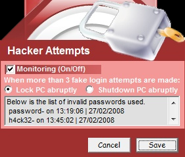
9. Fitur Penguncian PC secara otomatis. Bila terjadi kesalahan pengisian LogIn Password lebih dari 3x, secara otomatis Folder Lock akan mengunci PC, dan PC akan tetap terkunci setelah restart atau shutdown. Ini juga sebagai notifikasi bagi Pemilik Folder Lock bahwa telah terjadi percobaan akses secara illegal.
10. Menyediakan Master Key sebagai opsi untuk jaga-jaga bila Pemilik Folder Lock lupa passwordnya
11. Menyediakan Auto Task seperti Auto Program Lock atau Computer Lock, yang secara otomatis tereksekusi setelah sekian menit secara absolut atau setelah sekian menit bila mouse/keyboard tak terpakai ( dalam kondisi idle)
12. Anti-Uninstall Untuk melindungi File dan Folder yang diproteksi juga instalasi Folder Lock, maka pihak pengembang telah membuat Aplikasi Folder Lock ini tidak bisa di-Uninstall tanpa sebelumnya memasukkan Password yang valid/benar/sah.
13. Tidak akan menghapus File yang terproteksi bila Program di-Uninstall. Bila Aplikasi di-Uninstal sesuai prosedur, maka File dan Folder yang terproteksi tidak ikut terhapus, namun akan tetap membiarkannya di dalam hardisk/UFD namun tanpa proteksi.
14. Menyediakan Fitur Stealth Mode (Mode meminimalkan pendeteksian keberadaan aplikasi) dengan personal hotkey sebagai application launcher-nya (paid version)
15. Secure Data Deletion. Menyediakan Penghapusan Data secara Aman (Secure Deletion)
16. Tracks Eraser. Menyediakan penghapusan Tracks seperti Recent Files, dll.
17. Menyediakan 4 Skin yang cantik (paid version) yaitu: ocean blue, crimson red, turtle green, dan purple sparkle.
18. Telah support Windows Vista (hampir 100%) termasuk UAC, fitur Vista yang seringkali menjadi ganjalan bagi para pengembang software maupun pengguna software itu sendiri
19. Satu lisensi, satu proteksi optimal.
Fitur yang dimiliki Folder Lock namun tidak dimiliki oleh Aplikasi sejenis lainnya
1. Hingga artikel ini dibuat, belum ada satupun aplikasi sejenis yang memiliki sekaligus semua fitur Folder Lock tersebut di atas. Aplikasi sejenis lainnya bisa digolongkan miskin (sedikit) fitur.
2. Aplikasi lain hanya memiliki satu teknik kuncian — Simple Lock atau Encrypt File saja,
3. Kebanyakan Aplikasi lain hanya menggunakan algoritma enkripsi maksimal 128 bit atau bahkan bit yang lebih rendah.
4. Tidak ada Aplikasi sejenis lainnya yang mengusung fitur simple data scrambling
5. Kebanyakan Aplikasi sejenis lainnya tidak memproteksi file dalam Safe-Mode (tidak ada Penguncian pada Kernel Level)
6. Kebanyakan Aplikasi sejenis lainnya tidak menyediakan fitur Stealth Mode, Secure Deletion, atau Auto Task.
7. Banyak Aplikasi File Protector lain hanya melindungi dat yang dienkripsi dari akses, tidak dari percobaan penghapusan data ilegall, sehingga data yang terproteksi dengan perlindungan enkripsi 256-bit sekalipun tetap masih mudah terhapus begitu saja.
8. Celakanya, beberapa Aplikasi lain bisa di-Uninstal tanpa perlu memasukkan Password atau Kode tertentu.
Instalasi Folder Lock 5.7.5 Pada Hardisk dan Flash Disk
Dengan Asumsi Anda telah membeli Lisensi Folder Lock 5.5 yang berlisensi Shareware ini, dan telah mendownload dari special location yang disediakan oleh pihak Pengembang Aplikasi khusus untuk para Buyers-nya, termasuk Anda. Maka kini Anda tinggal menginstalnya ke dalam hardisk Anda.
— Pertama-tama, Anda Klik Ganda Folder Lock Setup.exe untuk memulai proses instalasi
— Masukkan Nama dan License Key Anda pada jendela Log In. Lalu ikuti petunjuk selanjutnya.
— Bila Anda bermaksud untuk menginstal Folder Lock 5.7.5 ke USB Removable Drives, seperti Flash Disk, milik Anda untuk Anda jadikan Portable Folder Lock, Anda tetap harus menginstall ke hardisk terlebih dahulu.
— Setelah proses instalasi selesai, Anda diminta untuk Set Password pilihan Anda yang digunakan sebagai Master Password untuk bisa mengakses Folder Lock.
— Untuk Pembuatan Portable Folder Lock yakni Instalasi Folder Lock pada USB Removable Drives seperti external hardisk ataupun USB Flash Drive (Flash Disk), Anda Klik “Browse” pada main window, lalu klik “Move to Portable Disk”, pilih Drive sesuai keinginan Anda. Di sini Anda bisa memilih apakah akan mengcopy-kan instalasi Folder Lock pada internal drive namun berpartisi lain dan/atau pada USB Removable Drive Anda.
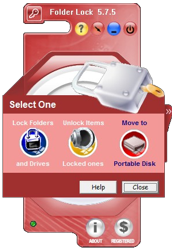
Bila sebuah Hardisk milik Anda memiliki tiga partisi, yakni Drive C, D, dan E, maka alangkah baiknya, pada setiap partisi, Anda copy-kan Instalasi Folder Lock pada masing-masing partisi dengan teknik sama seperti saat Anda membuat Portable Folder Lock.
Sebagai catatan: setelah proses Pengcopyan Folder Lock selesai, Anda akan memiliki Password yang sama.pada tiap-tiap drive. Anda bisa mengubah Password pada Flash Disk Anda setiap saat bila Anda menghendaki Password Folder Lock pada Flash Disk Anda berbeda dengan Password Folder Lock pada Internal Hardisk Anda.
Pemakaian Folder Lock 5.7.5 Pada Hardisk dan Flash Disk
Teknik Pemakaian Folder Lock 5.7.5, baik pada hardisk maupun pada USB Removable Drives tida berbeda. Perbedaannya hanya fitur sekunder (selain fitur proteksi) pada USB Removable Drives memiliki sedikit keterbatasan, yakni tidak dimungkinkan fitur deinstalisasi dan fitur stealth-mode.
Teknik Pemakaian:
1. Jalankan Program
2. Masukkan Master Password Anda untuk mengakses Program
3. Bila Password Anda valid/benar, Program akan membuka Folder “Locker” yang dijadikan tempat menampung (container) dari seluruh file dan folder yang diproteksi, namun bila Password salah, maka Program tidak terbuka dan Folder Lock akan mencatatnya sekaligus menganggapnya sebagai “Hacker Attempt” (wrong password attempt). Hati-hati, salah memasukkan password lebih dari 3x, maka Folder Lock akan mengunci komputer Anda atau akan force/abruptly shutdown komputer, walau komputer telah Anda restart, proteksi Lock PC tetap akan aktif. Itulah mengapa Master Key diperlukan, namun sangat tidak disarankan oleh Penulis karena sebagai celah keamanan, dengan asumsi Anda memiliki daya ingatan (password) yang kuat. Sayangnya fitur ini tidak berlaku untuk Windows Vista 32-bit.
4. Seperti dijelaskan di atas dalam Fitur Folder Lock 5.7.5, untuk Teknik Proteksi/Penguncian File dan Folder, Folder Lock 5.7.5 menyediakan 2 Opsi Teknik Kuncian:
a. Total Protection: Lock / Scramble / Encrypt File dan Folder di dalam Folder “Locker”
b. Simple Protection: Lock File dan Folder di sembarang lokasi hardisk, di luar folder “Locker” tanpa menggunakan algoritma enkripsi.

Untuk mengaplikasikan Total Protection:
– Masukkan semua file dan/atau folder beserta seluruh file di dalamnya yang akan diproteksi ke dalam folder “Locker”,
– Klik tombol “Lock” yang berikon anak kunci (key),
– Pilih jenis proteksi sesuai keinginan Anda, Lock/Scramble/Encrypt. Proses ini sekaligus menutup Program Folder Lock.
Sedangkan untuk melakukan Simple Protection, Anda tidak perlu memasukkan file dan folder yang akan diproteksi ke dalam folder “Locker”. Langkah-langkahnya:
– Klik “Browse”,
– Klik “Lock Folders and Drives” yang berikon gembok (padlock),
– Pilih File dan Folder yang akan Anda proteksi, terakhir Anda klik “OK”
– Keterangan: Untuk membuka proteksi (unlock) kuncian Simple Lock ini, Anda Klik “Unlock Folders and Drives”, Pilih File dan Folder yang terproteksi, terakhir, Anda klik “OK”
Tips dan Trik Pemakaian Folder Lock 5.7.5
1. Selalu Gunakan Folder “Locker”.
Karena Simple Protection tidak melindungi File dan Folder yang Anda Proteksi pada Safe Mode environment, maka selalu gunakan folder “Locker” dengan memilih Proteksi yang optimal menggunakan algoritma Enkripsi (Encrypt).
2. Perkuat Password Anda.
Gunakan Password yang tidak mudah ditebak/dikenal orang, namun relatif mudah Anda ingat.
Besaran Bit pada algoritma enkripsi dan Tingkat kesulitan untuk meng-Hack Password Anda tidak hanya tergantung dari kekuatan algoritma enkripsi yang ditanamkan pada Folder Lock 5.7.5, namun juga sangat tergantung pada panjang pendeknya karakter dan jenis karakter yang Anda gunakan sebagai Master Password. Password dengan pilihan kata “admin” lebih mudah di-Hack daripada “4dm1n”, dan password “4dm1n” akan lebih mudah di-Hack daripada “4dm1n15724702 k353p14n”.
Anda bisa mengubah Password Portable Folder Lock pada Flash Disk Anda bila Anda menghendaki agar Password berbeda dengan Password Folder Lock pada Internal Hardisk
3. Teknik Mengakali Hack/Pencurian Password Folder Lock.
– Backup dengan enkripsi lalu Hapus Registry Entry yang berisi Password Folder Lock Anda pada Windows Registry Database:
Registry Path pada: HKEY_CURRENT_USER\Software\Microsoft\Windows\QualityControl -> String Value: _pack.
– Jangan lupa, Saat Anda hendak menjalankan Folder Lock Anda, sebelumnya Anda harus Merge Registry Entry yang telah Anda backup tersebut agar Password Anda valid.
– Matikan Akses ke Windows Registry Editor (lihat No. 6). Catatan: Windows Vista dengan kondisi UAC (User Account Control) aktif akan memberikan jaminan lebih baik daripada UAC non aktif atau varian Windows sebelumnya, karena, walaupun password Folder Lock bisa tercuri dengan sangat mudah via registry, Folder Lock tidak akan ter-hack tanpa hak Administrator atau dengan Standard User.
4. Usahakan untuk menon-aktifkan Master Key pada Folder Lock Options, dengan asumsi daya ingat Anda cukup kuat untuk mengingat password Anda. Pengaktifan Master Key sama artinya dengan pembukaan celah keamanan proteksi dari Folder Lock ini.
5. Blokir Akses ke Windows Safe Mode. Khusus hanya bila Proteksi File dan Folder yang Anda lakukan menggunakan Simple Lock atau dengan kata lain tidak menggunakan “Locker”, maka rekomendasi dari Penulis, Anda harus sekaligus memBlokir (Disable) Akses ke Windows Safe-Mode karena Proteksi File dan Folder tanpa menggunakan folder “Locker” tidak berlaku untuk lingkungan Windows Safe-Mode, sehingga seluruh Data yang diproteksi akan sepenuhnya bisa diakses oleh orang lain tanpa Log In Password.
6. Blokir Akses ke Windows Registry Editor. Blokir saja akses ke Windows Registry Editor untuk menghindari pencurian dan manipulasi Password sah untuk akses Folder Lock serta untuk menghindari penghapusan Error Password (Hacker Attempts) Log/Record. Teknik proteksi Windows Registry Editor dengan teknik Pemblokiran Akses memang terbukti cukup rawan/lemah, namun lebih baik daripada tidak ada proteksi sama sekali.
7. Aktifkan Auto-Task, khususnya Auto-Lock Program setelah sekian menit secara absolut atau setelah mouse dan keyboard tidak Anda gunakan untuk menghindari akses orang lain karena Anda telah meninggalkan komputer namun Anda lupa menutup Program Folder Lock.
8. Backup instalasi Folder Lock. Penulis merekomendasikan Anda untuk mem–backup instalasi Folder Lock Anda dengan cara dikompres (ZIP/RAR) yang terenkripsi pula (gunakan enkripsi yang cukup kuat seperti Winzip 11.1 yang memungkinkan penggunaan algoritma enkripsi 256-Bit) untuk mengindari serangan black-hacker atau virus/trojan, serta sebagai antisipasi bila Program Folder Lock terhapus baik disengaja atau tidak disengaja.
9. Gunakan Virtual Keyboard. Bila Anda bermaksud menjalankan Portable Folder Lock dari Flash Disk Anda di jaringan komputer publik, pastikan Anda gunakan Virtual Keyboard untuk memasukkan password Anda guna menghindari aktifitas keylogging.
10. Solusi Terhapusnya Program Folder Lock 5.7.5 pada Interneal Hardisk maupun Flash Disk. Bila Program Folder Lock terhapus dari Internal Hardisk ataupun Flash Disk Anda, maka Anda cukup Install Ulang (Re-Install) Program pada path/lokasi instalasi yang sama. Dengan begitu File dan Folder yang Anda proteksi bisa di-recover. Sebagai catatan, Password yang digunakan tetap menggunakan Password terakhir yang Anda gunakan.
11. Solusi Masalah Proteksi Task Manager. Folder Lock akan men-disable (menonaktifkan) akses Windows Task Manager secara sementara saat program dijalankan untuk kemudian di-re-enable lagi setelah program ditutup, juga saat terjadi lebih dari 3 kali kesalahan memasukkan password. Tujuan utamanya agar bila terdeteksi Hacker Attempts (wrong password intrusion), maka Auto-Lock PC tidak bisa dimatikan dengan Task Manager/Control-Alt-Del. Namun pada Vista, seringkali Folder Lock tidak me-re-enable Task Manager kembali setelah program tertutup. Ini sangat mengganggu. Solusinya, buka Notepad dan salin registry entry untuk mengaktifkan Task Manager yang dimatikan Folder Lock seperti tertulis di bawah ini:
Windows Registry Editor Version 5.00
[HKEY_CURRENT_USER\Software\Microsoft\Windows\CurrentVersion\Policies\System]
“DisableTaskMgr”=dword:00000000
Lalu simpan sebagai REG File tersebut dengan nama “Enable_Task_Manager.reg“.
Setelah tersimpan, Klik Ganda file tersebut atau Klik Kanan file tersebut, dan pilih “Merge” untuk dimasukkan ke dalam Windows Registry Database.
Download Folder Lock (Trial Version) di SINI
Semoga Bermanfaat
Salam
Filed under: Computer, Security, Software, Tips and Tricks, USB, Windows, Windows Registry, Windows Vista, Windows XP |
















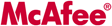



hallo henry.. maap baru berkunjung lg. saya habis liburan panjang. hehe… postingan kali ini super panjang ya bro, tp saya ga pernah pake folder lock. edisi ultah PC media dah keluar ya. cepet bgt!!! yg ada bonus PDF 12 edisi itu kan?? wah jangan2 udah kehabisan… :O
Henry said :
Hallo, Bro, pa kabarnya?
Iya, ni hehe!
Eh belum pernah pakai Folder Lock?
If You need to protect your digital privacy, so, Folder Lock was proven to be the best solutions to keep Your digital privacy more securely.
Software sejenis lain yang lebih baik? Hmmm….yang lebih buruk dan mahal banyak! 🙂
Gimana cara download Folder Lock 5.7.5
Henry said:
Kunjungi Folder Lock Official Site di http://www.newsoftwares.net/folderlock/.
Anda bisa download Folder Lock terbaru versi Trial-nya.
Hai, mas Henry…
Senang dapat info penggunaan Folder Lock versi baru.
Saya sudah pake folder lock versi 5.6.7 (versi cracked sih 🙂 ). tapi saya coba di Vista koq ga bisa ya? Error lulu!
Apa benar kalo folder lock itu bisa dijadikan portable buat proteksi flash disk?
Makasih banyak atas pencerahannya.
Henry said:
Hai, Mas Ray…
Folder Lock yang sudah Compatible dengan Windows Vista adalah mulai versi 5.7.3 ke atas.
Folder Lock memang bisa dijadikan portable untuk proteksi flash disk (teknik/caranya bisa Anda lihat pada Artikel Penulis di atas).
Hai, mas Henry yang fotonya keren 🙂
Makasih banget yah atas info folde lock nya.
Aku butuh banget software folder lock buat proteksi data di dalam flash disk aku dari intipan temen-temen kantorku yang jahil-jahil hehe! Nyebelin betul!
Tapi, folder lock kan gak gratis yah?
Mas punya lisensi folder lock 5.7.5 gak yah?
Kalo ada, bagiiiiiii doooonk!Pleeeaaassseeee…!
Mas Henry paling TOP deh hehe!
N1c3 2 C U… GBU
bisa tidak diaplikasikan ke cd/vcd/dvd…shingga hanya bisa dibaca dan dimainkan di komputer atau vcd/dvd player? Isi tidak bisa digandakan…paling tidak untuk pengguna awam gitu loh
btw..tolong direply donk ke email…n kalau berkenan kirim sofwarenya…
makasih
herman
Henry said :
Untuk Pemroteksian data dan Untuk membuka proteksi data dengan program pengunci file seperti Folder Lock dibutuhkan sifat media yang dinamis (re-writable) bukan yang statis (Read Only).
Kebetulan saya belum mencoba mengaplikasikan Folder Lock pada media cakram digital (Disc). Namun secara logika, Folder Lock tetap akan bisa digunakan pada media cakram digital (Disc) yang bersifat dinamis (re-writable) seperti CD-RW atau DVD-RW, namun tidak bisa diaplikasikan ke media cakram digital (Disc) yang bersifat statis (read-only) seperti CD-R atau DVD-R.
halo bang….
mo nanya nih, wktu itu saya pake folder lock di drive C bwt ngelock suatu folder di drive D. trus saya nginstal ulang windows tapi lupa ngeuninstal folder locknya.
kyknya tuh folder masih dilock soalnya gak bisa dibuka
“Access denied”, gitu katanya…..
padahal tuh folder berisi dokumen, lagu, video, poto cewe saya, beserta seluruh kenangan2 saya ama sobat2 saya di masa lampau…
gmana dong ngebukanya?????
sebelumnya makasih byk….
Henry said:
Coba Anda Install Ulang Folder Lock ke lokasi (path) sama persis saat Anda instal Folder Lock sebelumnya dan gunakan Password yang sama.
Bila Anda melakukan kuncian di luar Folder “Locker”, masuk saja ke Windows Safe Mode (Tekan F8 beberapa kali saat komputer booting) dan coba lihat data-data Anda yang terkunci pada Windows Explorer, backup segera data-data Anda tersebut. Jangan terburu format hardisk Anda, karena akan lebih menyulitkan proses data recovery.
Sangat disarankan bagi para pengguna Folder Lock untuk:
(1) Backup Program Folder Lock, kompres dengan menggunakan WinRAR/WinZip (jangan lupa Anda berikan password pada kompresan backup data tersebut untuk menghindari modifikasi dari virus). Bila Program Folder Lock Anda terhapus, Anda tinggal ekstrak kompresan Anda tepat pada lokasi instalasi FOlder Lock Anda.
(2) Bila Anda menggunakan dua partisi disk (misal: drive C dan drive D), copykan instalasi program Folder Lock dari drive C ke tiap partisi lainnya, dan bila Anda bermaksud memproteksi data pada, misal, Drive D, sebaiknya Anda gunakan instalasi Folder Lock pada partisi drive D juga (partisi yang sama) untuk menghindari hal-hal yang tidak diinginkan.
gampang banget tuh bobolnya… ;))
http://www.kaskus.us/showthread.php?t=744432
no offence bos.. :PEace:
Henry said:
Yoi, Bung Buyung..
Rantai segede rantai kapalpun, bila kita tekun dan sabar mempelajari bagaimana cara memutusnya, toh lambat lain tetap bisa diputus juga.. Nothin’ is Impossible, right?!.
Pada intinya memang tidak ada yang sempurna dari semua jenis produk apapun yak.., semuanya selalu mengandung dua kutub, kekuatan dan kelemahannya. Seperti halnya program Folder Lock ini. Bila kita mengunci sembarang data tanpa menggunakan “Locker”, siapapun bisa dengan sangat mudah mendapatkan data tersebut (view,copy,modify, even delete the data) dengan hanya melalui Safe Mode environment saja. Lokasi penyimpanan Password proteksi Program Folder Lock sendiri bahkan tersimpan pada Windows Registry Database dengan proteksi enkripsi yang sangat mudah ditebak/dibobol. bahkan saya telah menemukan lokasi Logs dari entry Error Passwords (Folder Lock’s Hacker Attempts Log), eh, ternyata gampang ditemukan dan bahkan bisa kita hapus/modifikasi, sehingga bila seseorang penjahat mencoba mengakses data yang dikunci folder lock pada folder “Locker”nya dengan memasukkan 3x password yang salah, ia tidak perlu close program untuk menghindari Auto PC Lock, ia tinggal masuk registry editor dan menghapus string Logs Hacker Attempts yang ditulis dengan abjad terbalik itu, sehingga si pemilik data/folder lock tidak akan pernah tahu usaha pembobolannya tersebut.
Pernah juga dikabarkan bahwa Data yang diproteksi Folder Lock bisa diakses menggunakan Norton Commander. Tapi saya belum sempat test bug pada Folder Lock versi2 terbaru.
Namun, meski begitu, menurut pengamatan dan percobaan saya, Folder Lock masih yang terbaik dari para kompetitornya yang relatif lebih mudah dibobol (dari sisi keamanannya) serta fiturnya.
Pesaing terdekatnya, yakni Folder Guard versi terbaru sekalipun lebih saya tempatkan pada peringkat dibawah Folder Lock.
setuju!!!!
folder saya yang gak bisa dibuka seperti yg saya sebut sebelumnya, ternyata bisa di scan pake mcafee, dan keliatan semua file2 di dalamnya di daftar scan list.
Henry said:
Memang banyak jalan menuju Roma dan tidak ada komoditas produk yang sempurna di dunia ini, namun begitu, dari sekian banyak Pengunci Folder dan File di jagad raya ini, Penulis masih menilai Folder Lock masih menjadi produk yang terbaik, sedangkan proteksi program lain sejenisnya relatif lebih mudah dibongkar, bahkan tanpa perlu menebak atau utak-atik enkripsi password programnya seperti yang bisa dilakukan pada Folder Lock.
Software ini belum oke buat saya. Karena jenisnya .EXE jadi hanya bisa pada OS WINDOWS. Jika file yang dikunci diduplikat ke OS LINUX, pasti linux mampu membukanya seperti folder biasa…
Henry said:
Kita bahkan tidak perlu repot-repot mengkopi isi folder “Locker” milik Folder Lock, karena itu akan menyulitkan kita secara teknis, waktu, serta tenaga. Kita cukup mengandalkan LINUX LIVE-CD saja yang kita boot dari komputer dimana lokasi instalasi induk Folder Lock berada. Dengan bantuan beberapa Distro Linux berupa LIVE-CD yang sempat Penulis coba, memang konten pada folder tersebut bisa terlihat dan bahkan bisa dikopi/dihapus. Teknik ini bisa dilakukan asal Boot Sequence pada BIOS Setting menempatkan DVD/CD Drive pada urutan pertama. Bila tidak, Anda bisa ubah sendiri dengan masuk pada lingkungan BIOS Settings. Bila BIOS Settings terproteksi, Anda tentu tahu cara membukanya.
Memang tidak ada jaminan keamanan 100% di dunia ini, namun rumah tanpa pagar akan lebih memudahkan orang lain/binatang masuk ke rumah tersebut.
Wah Commentnya nanti yah di TEST rumah dulu..
Thx..
mas…lock folder nya emang lumayan cukup sakti…
tapi saya pernah coba nyimpen file yg mau saya lock di locker…trus saya coba2 nge-*-1delete file folder lockernya…meski folder lock nya g bisa ke delete tp kok data2 di dalamnya termasuk locker,lisensi sama file uninstal nya ilang semua…tadinya saya bingung cara saya nge unlock file yg sudah saya lock.trus saya instal ulang dan ternyata bisa balik lg….
yang saya takutkan ada orang iseng ngehapus file folder lock nya trus saya mesti instal ulang lagii…aduaduuuh….
Henry said:
Memang karena sifatnya yang portable, Folder Lock bisa dihapus begitu saja dengan teknik penghapusan umum (common deletion) ataupun file shredder, tapi tidak dengan File-File di dalam folder Locker-nya yang tetap aman terjaga di tempatnya. Bila file -file Folder Lock Anda hilang atau terkena serangan Virus, memang solusinya install ulang saja Folder Locknya pada lokasi dimana instalasi Folder Lock berada sebelumnya. Anda tinggal buka kembali file-file yang terproteksi dengan password lama Anda.
Harap diketahui juga bahwa dalam hal ini panjang atau pendeknya password yang anda masukkan hampir tidak ada pengaruhnya , karena saya tidak perlu memakai brute force attack untuk mendapatkan password Folder Lock. Masalah keylogger serta virtual keyboard, dalam kasus kita ini saya rasa juga agak kurang relevan, karena saya toh tidak perlu memakai keylogger untuk bisa membaca password folder lock milik orang lain. SaLAM .
allo mas saya mw tanya ni.flsddsk saya ke protect dari dalam sewaktu save data dari internet lalu setelah tu ga bs lagi di pke. bs ga mas dibuka protect na coz mw saya format, save,dan sebagainya ga bs2 tolongin saya dong mas?????.ud banyak yang megang ga bs jebol juga.jawaban tolong kirim k email saya ya mas…dan tool ap aj yang harus saya pergunakan terima kasih sebellumnya ni mas coz saya ud mentok.
halu boss…
makasie bnget atas program portable nya, data aku aman semua nie skarang, heheheeeee…
saya mau nannya om, saya kn meng copy folder lock ke flashdist saya yg 1 nya, tp knpa paswordnya gk bisa diganti ya, dn pas membukanya itu gk minta pembuatan pasword pertama kalinya, seperti pertama kalinya mau di install,…
makasih buanayayaaak om atas infonya…
sukses om…
Saya Punya Folder Lock v5.9.0.2
tapi baru saya download, ga lama2 langsung minta register…
ada ga crack nya biar ga bayar2?
tolong yaah…
bales ke ‘ windie_nehh@yahoo.com ‘
makasih
Henry said:
Weleh-Weleh-Weleh! Koq Anda suka yang gratisan ya? Kayak Penulis ajeh!
Folder Lock memang produk Shareware. Mohon Maaf, kebetulan saya tidak memiliki Crack untuk Folder Lock yang Anda maksud. Nah, kalau Anda sudah punya, bisa dishare gitu! 🙂 Makasih 1000x!
{Teknik Mengakali Hack/Pencurian Password Folder Lock.
– Backup dengan enkripsi lalu Hapus Registry Entry yang berisi Password Folder Lock Anda pada Windows Registry Database:
Registry Path pada: HKEY_CURRENT_USER\Software\Microsoft\Windows\QualityControl -> String Value: _pack.
Jangan lupa, Saat Anda hendak menjalankan Folder Lock Anda, sebelumnya Anda harus Merge Registry Entry yang telah Anda backup tersebut agar Password Anda valid.}
Hmm Anda benar-benar teliti banget ya ? Sampe kepikiran menjaga Folderlock dengan melindungi lokasi passwordnya. Tetapi jangan lupa juga : User yang tidak berhak bisa saja melakukan merge registry dengan isi passwordnya sendiri.
Henry said:
Terima kasih atas Komentar-Komentarnya.
Catatan: Windows Vista dengan kondisi UAC (User Account Control) aktif akan memberikan jaminan lebih baik daripada UAC non aktif atau varian Windows sebelumnya, karena, walaupun password Folder Lock bisa tercuri dengan sangat mudah via registry, Folder Lock tidak akan ter-hack tanpa hak Administrator atau dengan Standard User.
Paling tidak, dengan Vista + UAC aktif plus dengan Memblokir regedit.exe, regedt32.exe, regalyz.exe, tuneuputilities registry editor (dan program registry editor lain), bisa sedikit mengamankan Folder Lock Protection.
BTW, beberapa bulan yll, Penulis test pake beberapa distro Linux untuk membuka file-file yang diproteksi Folder Lock 5.7.5, memang file yang diproteksi di luar Locker bisa diakses 100%, namun yang di dalam Locker belum bisa tereksplorasi. Ada solusi? TQ.
saat flashdrive yg protected pakai folder lock saya pakai di komputer yg sebelumnya blm pernah diinstal folder lock,flashdrive saya menjadi sama sekali unprotected
Henry said:
Mungkin Anda menggunakan Foder Lock sebelum versi 5.7.5.
Menurut percobaan Penulis, Flash Drive Penulis tetap terproteksi dengan Folder Lock 5.7.5 walau ditancapkan ke komputer yang sama sekali belum ‘berkenalan’ dengan Folder Lock, dan pada saat portable Folder Lock dieksekusi pada komputer tersebut, justru Folder Lock sedikit merubah setting pada komputer tersebut dengan meninggalkan 2 ‘sampah’ yakni shell context menu “Lock Folder/Drive with Folder Lock” dan terkadang men-Disable Task Manager (sebagai antisipasi hacker’s password authorization attempts).
Dan bilamana komputer tersebut telah terinstall Folder Lock lain, 2 passwordnya juga tidak overlapping.
Folder Lock yang saya gunakan versi 5.7.5,meskipun sekarang sudah ada versi yang lebih baru,, saya juga pernah mengalami folder locker yang ada di dalam flashdrive saya sama sekali tidak terproteksi meskipun telah menutup program Folder Lock yg dijalankan sebelumnya dari falshdrive tersebut,,kadang2 juga muncul folder selain locker yaitu folder “locked” di dalam folder yang digunakan untuk menyimpan program Folder Lock portable di flashdrive saya.
Sebulan yang lalu aku pake FolderLock untuk ngunci partisi D,E dan F, tapi sekarang aku lupa password-ku, bagaimana caranya untuk memperbaikinya.
Mas saya pernah ngelock folder pakai folder lock. Tapi pas mau dibuka lagi di locker kok filenya tidak ada. Saya sudah bisa masuk dengan pasword. Gimana cara balikinnya. Tolong please…!!! Thx
nambahin aja, buat temen2 yg pengen mengunci file di media Read Only seperti CD-R or DVD-R, ada software keren yg bisa, yaitu Steganos Security Suite. software tsb memang dikhususkan buat data security, pokoke yg punya koleksi file sensitif, sy saranin pake SSS itu, coz ada drive encrypted nya jg 🙂 tooop, sy udah pake bertahun2.. mhn maaf, buat kita2 yg ga punya credit card buat beli lisensi, coba cari crack or serialnya di asta-killer.com, trus googling cari SSS versi yg udah ketemu crack nya di asta-killer.com tsb.
salam pramuka :))
mas henri?!?!?!
seumpama kl buka kembali yang udach di kunci gmn carany?!?!?!
en ngebatalin kunciannya tersebut
aq pun ya software yang bsa ngunci tapi gak bisa balikin…
pa ni terjamin?!?!?!?
Sy coba trial folder lock 5.9.5 terbaru dan saat sy coba aplikasi dg klik tombol OK untuk set password pertama kali tp gak jalan-2 juga lama betul sampai akhirnya harus di paksa end task , coba lagi gitu terus dan dicek di Task manager status running terus, pernah coba versi sebelumnya dan susah sekali uninstallnya. gimana boss? tolong ya
mas…gw udah instal Folder lock n nyimpen semua data penting di dalam “loker”…tapi ketika gw instal anti virus (lupa nama anti virusnya) dia men delete icon folder lock nya so gw ngak bisa buka folder lock nya lagi….. solusinya gimana supaya folder lock gw bisa ada lagi ??????
thanks banyak
Henry said:
Harap diingat untuk selalu membackup main program dan seluruh libaries-nya setelah Anda berhasil install Folder Lock (lebih baik disimpan dalam bentuk kompresi dan terproteksi password agar aman dari serangan virus), sehingga bila main program, terutama executable files (.exe atau .bat)nya rusak /hilang, Anda tinggal copy-kan/extract saja backup program Folder Lock Anda tsb. persis ke lokasi dimana instalasi Folder Lock Anda terinstall. Namun Anda juga bisa ReInstall (Install Ulang) Folder Lock persis ke lokasi dimana instalasi Folder Lock Anda terinstall. Ingat, ke lokasi yang SAMA dengan lokasi instalasi sebelumnya. Tentu saja dengan password yang sama pula, agar Anda bisa akses kembali data-data Anda di dalam folder Locker Folder Lock.
Hi,
Many Thanks for this one
Good Luck
GlenStef
Henry said:
Hey, Glen!
You’re Welcome!
Good Luck too!
kisit amat masa kasih program yang trial,,kyak gue ni programnya original semua
he…he..
Wow! Hmmm.. Kalo software sih Penulis punya super bejibun, Bung! Bahkan Software macem2 dan aneh2 ada tuh, dari yg Freeware maupun Shareware, Original maupun Cracked.. Wah maling2 pada ngaku semua! . Hmmm, tapi Anda belum tahu ya kalau Content Blog di Free WP DILARANG KERAS share curian
. Hmmm, tapi Anda belum tahu ya kalau Content Blog di Free WP DILARANG KERAS share curian  kecuali kalo Anda mau Blog Anda di-SUSPEND seperti punya beberapa teman saya. Wah, bila saja Anda jeli sedikit saja melihat Blog ini ada di mana 🙂 PEACE! 🙂
kecuali kalo Anda mau Blog Anda di-SUSPEND seperti punya beberapa teman saya. Wah, bila saja Anda jeli sedikit saja melihat Blog ini ada di mana 🙂 PEACE! 🙂
tq banget buat tips-nya..
Henry said:
Terima Kasih kembali
Mas, ada permintaan kode aktivasi folder lock 5.7.5 kalau udah download folder locknya, klo ada balas ya dan kasitau kodenya
Mas Henry,
Saya diberitahu teman untuk menggunakan folder lock ini. Agar file2 saya terprotect.
Sudah saya download dan saya jalankan aplikasi ini. dan berhasil. Esokan hariny akan saya aktifkan folder lock ini tp ga jalan aplikasinya, lalu saya install ulang lg folder lockny d tempat yg sama dan terbuka dan berjalan aplikasinya namun file2ny tidak ada/blank. saya menggunakan antivirus smadav, dan sudah saya restore semua yg berhubungan dgn folder lock. namun hasilny nihil. Bpk Hendry bisa bantu saya, karna berisi file penting perusahaan. terima kasih.
Henry said:
Mbak Anitya,
Sebelumnya Anda sebaiknya tahu bahwa aplikasi Folder Lock adalah program berbayar. Bila Anda belum membeli lisensinya atau sekedar mencoba menggunakannya, anda bisa mencobabanya secara gratis (free trial), namun hanya dibatasi beberapa kali pakai saja, selebihnya Anda harus membeli lisensinya atau program Folder Lock tak akan bisa difungsikan (yang kelihatannya seperti yang sedang Anda alami), dan data-data yang telah terproteksi tidak akan secara otomatis terbuka, namun tetap tersimpan dan terproteksi di dalam locker yang telah Anda buat.
Untuk mengakses data di dalam locker tersebut, sekali lagi, Anda disarankan untuk membeli lisensi program tersebut. Bila Anda sudah mendapatkan lisensinya, Anda akan mendapatkan full program setup dan dua entry codes yang bisa Anda input ke dalam dua kolom registrasi dengan cara menekan tombol Enter Key untuk memasukkan kode registrasinya.
Namun bila program Folder Lock terhapus, Anda memang harus menginstall ulang program tersebut.
[…] Referensi : https://henryussa.wordpress.com […]
Wah,,, info yang bagus. trimakasih
Kalo di flashdisk, saya pake Silfox Locker aja.
Halo mas Henry,
Infonya berguna. Mau tanya mas, kalo file c*rack yang sudah diproteksi, apa masih bisa kehapus oleh anti virus karena dianggap mengandung trojan?
Terimakasih
Henry said :
Menurut pengalaman dan rangkaian percobaan dari Penulis, sampai saat ini, Anti Virus manapun belum ada yang mampu menembus proteksi password program kompresi seperti WinRAR, WinZIP, 7Zip, atau program sejenis yang handal lainnya. Data apapun (termasuk Virus/trojan) yang terproteksi dalam bentuk encrypted compressed file (.zip/.rar misalnya) yang terproteksi password untuk membuka ataupun mengekstraknya akan tetap aman tak terdeteksi ataupun terhapus oleh Anti Virus maupun Virus, kecualibila ada seseorang yang kurang kerjaan membuat program virus yang dirancang untuk menghapus semua file yang berekstensi .rar/.zip/.cab 🙂
Terima Kasih 🙂
klo data yang kita lock ga kelihatan bagaimana cara memunculkannya…paswordnya uda benar atau locknya udah dapat dibuka tapi data yang kita lock tadi tidak kelihatan atau Hidden….bagaimana solusi untuk memunculkan kembali…
Henry said :
# Kemungkinan ke-1: Coba cek apakah data yang Anda lock beratribut “hidden” dan bahkan mungkin “system”. Kalau iya, untuk memunculkannya coba buka folder options dari control panel atau menu di windows explorer, dan, pilih tab “View”, lalu pilih “Show hidden files and folders” dan unchecked/hapus tanda centang pada “Hide protected operating system”, terakhir, klik tombol “OK”.
# Kemungkinan ke-1: Seperti pengalaman Penulis dalam mencoba menggunakan Folder Lock versi 6.3.2 untuk memproteksi sejumlah data dengan total file size sebesar 4 GB, dimana sempat terjadi error/crash saat proses locking and encrypting yang bisa disebabkan banyak hal, seperti system error, tegangan listrik yang tak stabil, atau compatibility issue. Alhasil, sebagian data memang terproteksi, dan sebagian data tidak. Crash lain yang sempat penulis alami dalam percobaan proteksi beberapa file sebesar 4,5 GB, semua data terproteksi, tapi ada yang tak tampak di dalam Locker. Solusi: Penulis coba mengunlock/decrypt semua data (Ctrl-A/Select All -> UnLock) di dalam locker dan me-Lock ulang semua data tersebut. Syukurlah everything’s back to normal state.
# Kemungkinan ke-3: Data-Data Anda memang sudah dibuka dan di unLock dari Locker Anda oleh seseorang, atau mungkin oleh Anda sendiri yang kelupaan?
aplikasi ini sepertina penting juga, utk mengatasi file yang terinfeksi oleh virus,, diantarana mallware xiaaturx.exe, dia sudah merubah semua media usb yang berfolder,, diumpetinna oleh si virus, dan tak bisa diubah propertina lagi, selain manual. smadav juga bisa sepertina mengatasi, tapi kalo kompina sudah terjangkiti tuh virus, lmyan ribet juga mengatasina…
Henry said :
Terima Kasih atas informasinya…
~Salam~ 🙂
saya juga bahas folder lock di blog saya.ini linknya :
http://wp.me/p3HeU-4c
minta izin menjadikan postingan ini sebagai referensinya.
please visit my post. sekalian ngebandingin 😀
Henry said :
Silakan saja mbak Muftia. 🙂
Terima kasih sudah mengunjungi blog sederhana ini.